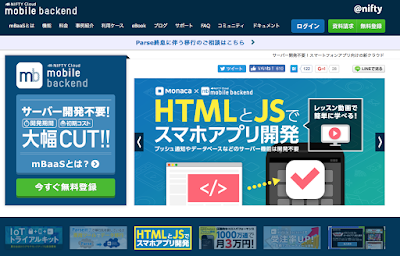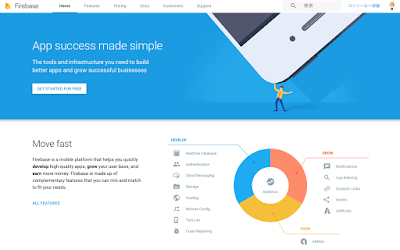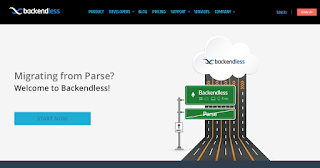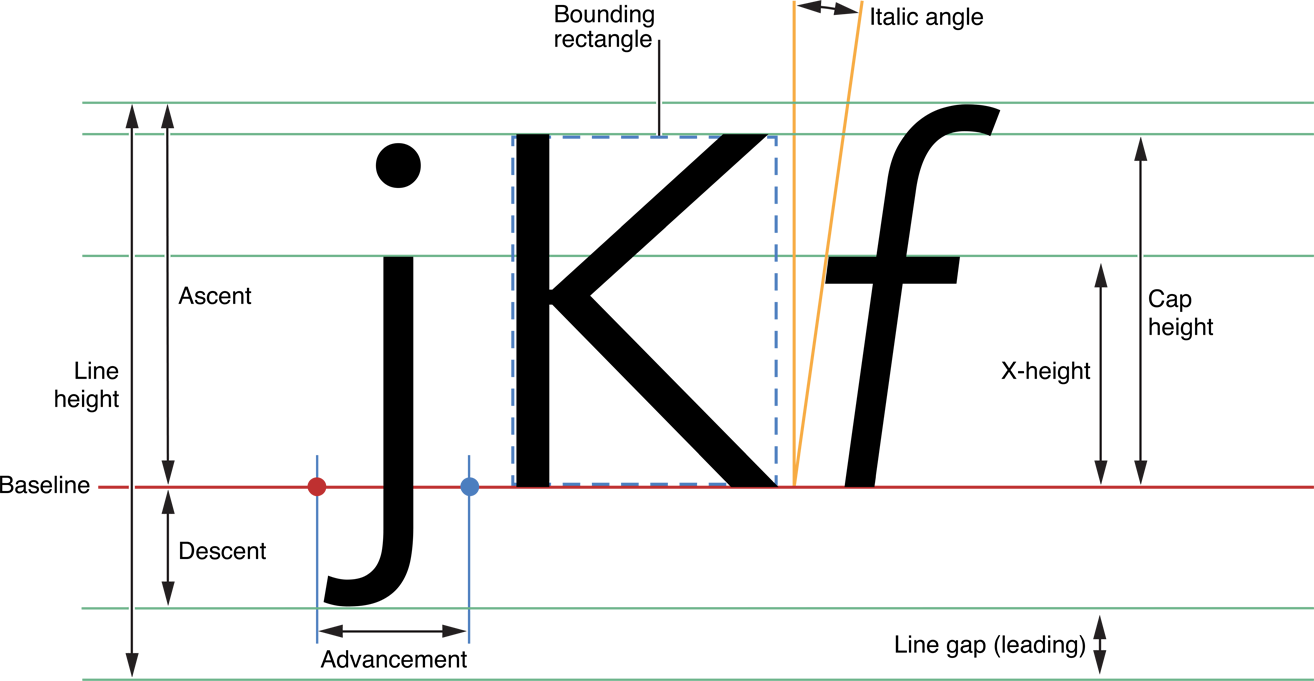去年はゲームの話をしましたが、今年は人生に一度しかやらなさそうなイベントを大量に発生させましたので、主に今年何をやっていたのかについてご報告させていただきたいと思います。
1. 家を買いました
ずっとワンルームのアパートにしか住んだことがない男だったのですが、30過ぎたので人生一度きりだし家でも買ってみるかと思い、半年ほど探して思い切ってタワーマンションの部屋を買ってしまいました。正直ちょっと前まで家を買うとか単に負債を抱えるだけの大アホだと思っていたのですが、実際に買ってみると案外悪くなかったです。売ればいいとか資産価値があるとか賃貸より買ったほうが割安とかそういうことはさんざん世間様がおっしゃってるかと思いますので、ここではあんまり世の中では言われていない気づきを書いてみようかと思います。
買うと(当たり前だけど)自分のものになる
賃貸で引っ越しするのとはまるで違う感覚です。まず引き渡しですが鍵と権利書をもらうだけです。クリーニングすらされてません。売主は貸主様じゃないので当たり前です。そこでハウスクリーニングを自分で呼んで掃除してもらい、あとは業者を呼んで鍵を付け替えてもらったりします。なんというか、自分のものなんだな、今まで家を借りてた相手の家主さんというのはこういうことをやってたのかな、という感じがします。当然(マンションの管理規約の範囲内で)部屋は自分のものなので、壁に穴を開けようがぶち破ろうが工事してみようが全て自由・自己責任となります。逆に老朽化した設備を保守点検するのも自分の責任となります。とにかくなんというか、守るものができたなぁという感じを大いに受けます。
売買は意外と大雑把
私の場合売主さんが全ての鍵を渡すのを忘れてましたというのが後から発覚して大騒動になりました。最終的には無事全部私の手元に来たのですが、大手の不動産仲介屋というのも案外雑なもんだなという気持ちになりました。あと管理費・修繕積立金の将来の計画(当然年度が上がるごとに高くなる、大雑把に言って5年おきに値上がりで、30年で2倍に上昇すると見積もればだいたいOK)ですとか、固定資産税の額ですとか(これは実際に買うまで見積もりもなかなかできない、年間20万円ぐらいすることもある)、家が広くなるので水道光熱費が上がるとか、そういう諸費用は契約直前までなかなか教えてくれないので注意した方がいいです。大体不動産屋も銀行もローンと最初の管理費・修繕積立金ぐらいまでしか計算に入れずに大丈夫ですよとか言って勧めてくるので目に唾を付けて聞いてください。私の場合はお願いした不動産屋さんが知り合いのツテで、大変親切に説明していただいたお陰で難を逃れました。
買うと銀行が身近になる
家を買わない限り銀行なんてただの財布の延長程度の扱いでしかない、という感覚だと思うのですが(特に私と同年代以下の方は)、家を買うとなると銀行が本格的にお客さんというかパートナーというか商売相手になるというか・・・とにかく全く別の相手になります。銀行の担当の人とは仲良くしましょう。
それから自分の口座から頭金として3桁万円の現金札束を引き出したり、4桁万円の融資が飛び込んできたりするのが目の前で見られてちょっと社長にでもになった気持ちが味わえます。でもできればあんまり味わいたくないです(´・_・`)
買うと強制的に勉強せざるを得ない状態になる
やれ保険があるだのいざとなれば売ればいいだの言われますが、借金は借金です。返せなければ死ぬしかありません。今は金利も安いですが将来はわかりませんし、何より管理費・修繕積立金・自宅設備の更新など、将来必要になるお金は増える一方で減ることは絶対にないと悲観的に考えたほうがよいぐらいです。そして我々の給料はほっといても絶対に上がりません。退職金も年金もありません。よく家を買うと保守的になるだの守りに入るだのというネガティブな考えを持ちそうになりますが、そんなことはありません。むしろこの激動の時代において、守りに入ったら即座に借金が返せなくなって死にます。死にたくなければ勉強し続け変化し続け攻め続けるしかありません。最大の防御は攻撃です。
そういった理由で最近はゲームをする時間もめっきり減って、代わりに株式投資だの投資信託だのの勉強をしてみたりとか、経済のニュースを見て将来の住宅ローンの金利がどうなるか調べてみたりだとか、仕事もiOSアプリばっかりいじってないでDockerだのansibleだのに手を染めてみたりだとか、筋トレする時間を毎日取って体調を維持してみたりだとか、そういうおっさんっぽい規則正しい生活を強制的に余儀なくされております。
家を買うまではそれまでの努力の成果に甘えてダラダラ過ごせてしまっていたので、家を買って強制的に借金を持って自分を追い込んだのは大正解だったと思っています。
買うと視野が広くなる
生活が強制的に変わるので当然といえば当然なのですが、その他家が広くなるので今まで置けなかった家具が置けるようになったり、筋トレ器具を置けるようになったり、最新のIoTっぽいアイテムを買って試してみたり、カーシェアリングサービスを使ってみたりと、試せるものの範囲が広がります。これは今まで生まれてきてプログラマーしかやったことがない私には大変刺激的です。特にルンバや食洗機には本当に感動していて、私が作ってきたiPhoneのアプリなんてこのルンバの1/100も人の役に立たないと反省することしきりです。近所付き合いの話
よくタワーマンションを買うと上下格差が〜とか近所付き合いが〜とか言われますが、今私が住んでいるところでは特に上下格差が〜みたいなものは一切見られません。その代わりと言っては何ですが管理組合の人が良くも悪くも恐ろしく有能で厳しい人で、とにかく「マンションの資産価値を守る」という点において凄まじいです。引っ越しの日に私が使った業者の養生がショボかったのを見つけて廊下が割れたらどうするつもりだとものすごい勢いで業者の人に怒鳴ってました。後で菓子折り持って謝りに行きました(´・_・`)
逆に防災訓練を定期的に開催したり、子供向けのハロウィンパーティを開催したり、設備に不備があったらゼネコン建設会社や販売会社のアフターサービス担当に殴り込みに行って無償修理させるなどの活躍をしているようで、敵に回したら怖いけど味方にしたら頼りになるなぁと思って見てます。
近所付き合いに関してはやはり多少はあって、ちゃんと出会った人には挨拶して、お子さんには愛嬌よくして、お隣さんには菓子折り持ってよろしくお願いしますと挨拶に行って、ぐらいは当然必要になります。ですが慣れればなかなか楽しいものです\(^o^)/
2. 婚活をしました
30過ぎたのでいっちょ結婚ぐらいした方がいいだろと思い、ツヴァイというところに申し込んで婚活というやつをしてみましたのでご報告いたします。興味のある方は参考にしていただければと思います。金の話
大体1年間で30万円払えばOKです。そうすると年間72人だか48人は紹介してもらえることがシステム上保証されます。私はと言うと大体300人弱ぐらい紹介を受けることができました。なお2年目以降はまた30万円が必要になりますので、短期決戦をおすすめします。なお後述しますがどっちにしろ2年以降続けることはあまりないと思います。
ツヴァイの話
個人的にイオンが好きなのでツヴァイにしたのですが、どうやら婚活業界的には以下のようなヒエラルキーが構成されているようです。無料アプリ ↓ Omiai, Match, ゼクシィなどの有料アプリ(1万円〜) ↓ 楽天オーネット(15万円〜) ↓ ツヴァイ(30万円〜) ↓ パートナーエージェント(40万円〜)
大変身も蓋もない暴言を申しますと、上のものほど婚活とは名ばかりの出会い系アプリで、下の方になるほど今度はアラフォーの行き遅れが滞留する阿鼻叫喚地獄となっております。このことは各社の資料を取り寄せてみて平均会員年齢などを調査すれば分かるかと思います。ツヴァイはだいたい35~40歳、パートナーエージェントになると40〜50歳がボリュームゾーンとなっていました。より上位のサービスで駄目だった人が下に流れてくるという構造があるのかもしれません。
大変な暴言を申し上げてしまいましたが、やはり高い額を払うだけあって、下のサービスになればなるほど入会審査も厳格で(市町村が発行する独身証明書や2年分の源泉徴収票、大学卒業証書を提出する必要があります)、きちんとした担当の方がついてくださってアドバイスを受けたり、相手の女性の方も本気度が高いです。実際に1年間やってみてツヴァイは本当に大満足でしたのでおすすめしておきます。
婚活の話
皆さんおそらく「本当に出会えるのか?」とか「居たとしてもアラフォーの嫁ぎ遅れとサクラばかりなのでは?」とか「自分の趣味に合う人なんているわけがない」とか色々不安があるかと思いますが、断言します。そんなことは一切ありません。普通に魅力的な方ばっかりです。私のような海外のPCゲームばっかりやってて普通の女の子の話題なんぞ何一つわからないおっさんですら、1年間で300人近く紹介してもらえまして、1/5以上の方には普通にお付き合いの連絡を申し込み、連絡先を交換して実際にお会いしたのが1/10程度で、最終的に趣味がバッチリ合う理想的な女性の方と付き合う事ができました。私自身ビックリです。年間30万円出せて本気で結婚したい方は即座に試す価値があると断言します。
あとはもう一つ気になる、どういう男が人気があるか、ですが、周りの様子を見てみたところ、汚くなくて臭くなくて笑顔が気持ち悪くなければ見た目に関してはどんな人でも全く何の心配もありません。ただし汚いのと臭いのと笑顔が気持ち悪いのだけは即座にアウトで門前払いだったのでそこだけは徹底してください。あとやっぱり身長が高くて体格が良くて声が低い人のほうが(誤差の範疇程度ですが)人気があった気がします。
職業はやはり医者と公務員から順番に売り切れます。付き合ってた彼女もおっしゃってましたが、女性は驚くほど現実を見ます。ただ当たり前ですが医者と公務員じゃないと駄目ということは一切ないのでご安心ください。
むしろそんなことより大事なのは相手を思いやる気持ちをいついかなる瞬間も忘れないことだなぁと思う次第です。
結果の話
そして皆さん気になる結果の方はですが、四ヶ月ほど付き合った彼女に私の不徳のなすところから見事にフラれまして、私が伴侶を持つに値しない人徳のない男であるということが完全に証明された形となりました(´・_・`)これに懲りて来年以降は変な欲を持たずに良いカルマを積んでいきたいと思います(´・_・`)
3. 焼肉をおごりました


シャトーブリアン、大変美味しゅうございました。
以上、よろしくお願いします。
明日の担当は「お前、誰よ」で一世を風靡したイアン・ルイスさんです。